Remover Smart Search dos navegadores
Vírus MacTambém conhecido como: Sequestrador de navegador Smart Search
Faça uma verificação gratuita e verifique se o seu computador está infectado.
REMOVER AGORAPara usar a versão completa do produto, precisa de comprar uma licença para Combo Cleaner. 7 dias limitados para teste grátis disponível. O Combo Cleaner pertence e é operado por RCS LT, a empresa-mãe de PCRisk.
Como remover o sequestrador de navegadorSmart Search do Mac?
O que é Smart Search?
O Smart Search é um sequestrador de navegador, uma aplicação potencialmente indesejado (API) que tem como alvo navegadores usados num computador Mac. Geralmente é instalado através de um atualizador falso do Flash Player. Após a instalação de navegadores sequestrados, Smart Search começa a abrir sites questionáveis, forçando os utilizadores a usarem mecanismos de pesquisa não confiáveis, como weknow.ac, searchmine.net e chumsearch.com, entre outros. Para obter uma resposta desses mecanismos de pesquisa (obter resultados de pesquisa), os utilizadores precisam clicar no botão "Smart Search", que é nomeado após o sequestrador de navegador mencionado anteriormente.
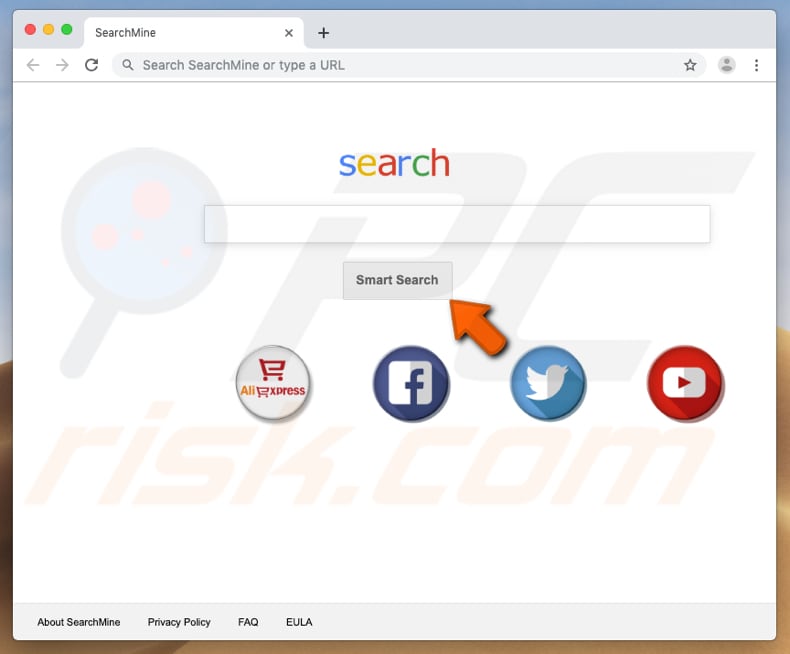
Smart Search podem ser instalada em navegadores como o Safari, o Google Chrome e o Mozilla Firefox. Após a instalação, modifica as configurações do navegador, como o mecanismo de pesquisa padrão, a página inicial e o novo URL do separador. Como mencionamos na nossa introdução, o Smart Search altera-os para weknow.ac, searchmine.net, chumsearch.com ou algum outro site/mecanismo questionável. Não importa qual endereço específico seja designado, as pessoas que tiverem esse sequestrador de navegador instalado serão forçadas a visitá-lo sempre que abrirem um navegador ou um novo separador ou pesquisarem na web por meio da barra de URL. Para desfazer isso, é necessário desinstalar o Smart Search, caso contrário, irá reatribuir as suas configurações imediatamente após cada tentativa de alterá-las. Além disso, a maioria dos sequestradores de navegador que promovem os mecanismos de pesquisa falsos são projetados para reunir vários dados. Normalmente, recolhem informações como endereços IP, consultas de pesquisa, localizações geográficas, URLs de sites visitados e outras informações. Em alguns casos, são projetados para também recolher detalhes pessoais. Os seus desenvolvedores partilham constantemente todos os detalhes registados com outras partes. Note que é possível que os dados recolhidos também possam ser partilhados com criminosos virtuais. Recomendamos desinstalar Smart Search o mais rápido possível e evitar o uso de mecanismos de pesquisa questionáveis. Isso pode causar vários problemas de privacidade, segurança na navegação ou até mesmo roubo de identidade.
| Nome | Sequestrador de navegador Smart Search |
| Tipo de Ameaça | Sequestrador de navegador, malware para Mac, vírus Mac |
| Configuração do Nome de Fake Flash Update | 116c0469b1be5b44d66fa4f844c269a0.virobj |
| Nomes de Detecção(116c0469b1be5b44d66fa4f844c269a0.virobj) | Avast (MacOS:Agent-EN [Drp]), BitDefender (Adware.MAC.Bundlore.DMM), Emsisoft (Adware.MAC.Bundlore.DMM (B)), Kaspersky (Not-a-virus:HEUR:AdWare.OSX.Bnodlero.q) Lista Completa de Detecções (VirusTotal) |
| Domínios Relacionados | weknow.ac, searchmine.net, chumsearch.com |
| Sintomas | O seu Mac ficou mais lento do que o normal, vê anúncios pop-up indesejados, é redirecionado para sites obscuros. |
| Métodos de distribuição | Anúncios pop-up enganosos, instaladores de software gratuito (agregação), descarregamento de instaladores torrent. |
| Danos | Rastreio de navegação na Internet (possíveis problemas de privacidade), exibição de anúncios indesejados, redirecionamentos para sites obscuros, perda de informação privada. |
| Remoção |
Para eliminar possíveis infecções por malware, verifique o seu computador com software antivírus legítimo. Os nossos investigadores de segurança recomendam a utilização do Combo Cleaner. Descarregar Combo CleanerO verificador gratuito verifica se o seu computador está infectado. Para usar a versão completa do produto, precisa de comprar uma licença para Combo Cleaner. 7 dias limitados para teste grátis disponível. O Combo Cleaner pertence e é operado por RCS LT, a empresa-mãe de PCRisk. |
Há um grande número de sequestradores de navegador, aqui está outro exemplo - MacAppExtensions. Normalmente, as aplicações desse tipo promovem vários mecanismos de pesquisa falsos e não confiáveis, alterando as configurações do navegador. Mesmo que sejam promovidos como úteis e legítimos, os seus utilizadores geralmente enfrentam vários problemas. Além disso, na maioria das vezes estas APIs destinam-se apenas a gerar rendimento para os seus desenvolvedores e não acrescentam qualquer valor real aos seus utilizadores.
Como é que Smart Search foi instalado no meu computador?
Como a maioria das apps, Smart Search é promovida usando a fraudulência - agregando-a na configuração de outro software. Neste caso particular, é incluído no atualizador flash falso. Normalmente, as informações sobre aplicações incluídas adicionalmente não são divulgadas corretamente, os desenvolvedores ocultam nas configurações "Personalizadas", "Avançadas" e outras configurações semelhantes de várias configurações de descarregamento ou instalação. Simplesmente usam-no para enganar as pessoas a descarregar ou instalar apps indesejadas juntamente com outro software. Noutros casos, acontece quando as pessoas clicam em anúncios fraudulentos: há muitos anúncios que, se clicados, executam scripts que descarregam e instalam APIs.
Como evitar a instalação de aplicações potencialmente indesejadas?
Primeiro, não atualize programas com ferramentas de atualização falsas. Use o software instalado usando apenas funções ou ferramentas implementadas pelos desenvolvedores oficiais. Faça o descarregamento do software de sites confiáveis (oficiais), não use descarregadores de terceiros (ou instaladores), redes peer-to-peer (como clientes de torrent, eMule), páginas obscuras e outros canais semelhantes. Marque sempre as configurações "Avançadas", "Personalizadas" e outras configurações de qualquer instalação de descarregamento ou instalação e desmarque apps indesejadas. Não termine nenhum descarregamento ou instalação sem ele. Não clique em anúncios que são exibidos em páginas questionáveis, por exemplo, em páginas relacionadas a jogos, namoro adulto, pornografia e assim por diante. Esses anúncios causam descarregamento, instalações ou redirecionamentos indesejados para várias páginas potencialmente mal-intencionadas. Se um navegador abrir essas páginas com frequência ou as páginas visitadas contiverem anúncios indesejados, verifique a lista de aplicações de navegador instaladas (extensões, complementos ou plug-ins) e remova as entradas indesejadas ou suspeitas imediatamente. Se houver programas desse tipo instalados no sistema operacional, também deverão ser desinstalados. Se o seu computador já está infectado com sequestradores de navegador, recomendamos executar uma verificação com Combo Cleaner Antivirus para Windows e eliminá-las automaticamente.
Screenshot de configurações suspeitas a pedir permissão para controlar navegadores:
Screenshot de atualizadores falsos do Flash Player para diferentes navegadores:
Instalador de aplicações fraudulentas que promove Smart Search:
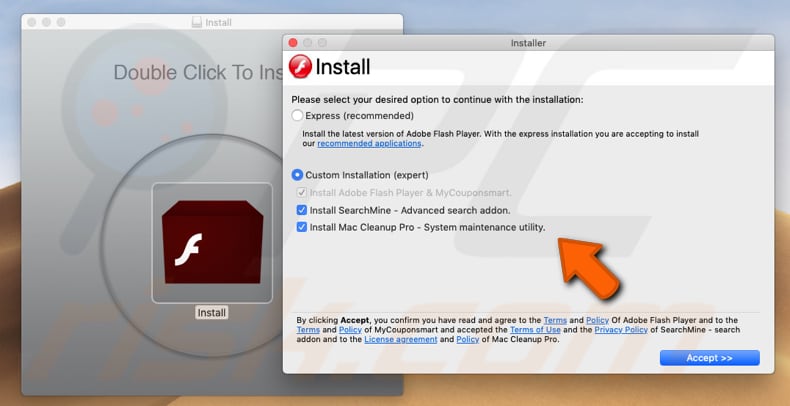
Aparência de um site searchmine.net promovido via sequestrador de navegador Smart Search (GIF):
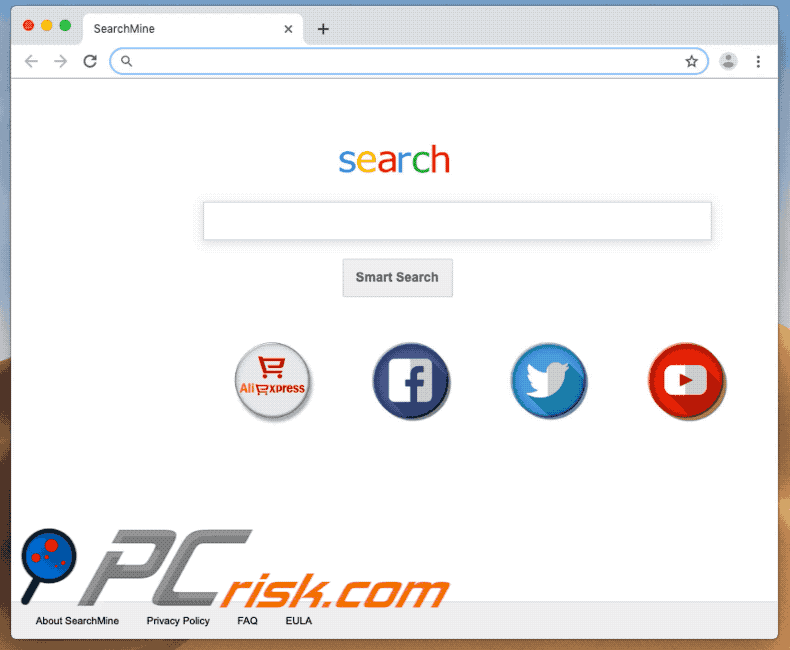
NOTA IMPORTANTE! Configurações/apps fraudulentas que promovem o site Smart Search são projetadas para criar um novo perfil de dispositivo. Portanto, antes de tomar qualquer outra medida de remoção, execute essas ações:
1) Clique no ícone de "Preferências" na barra de menu e selecione "Perfis".

2) Selecione o perfil "AdminPrefs" e exclua-o.
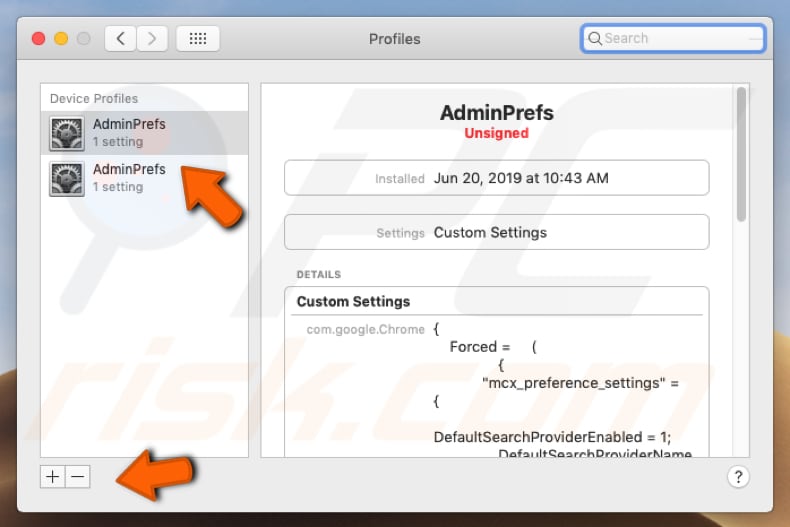
3) Execute uma verificação completa do sistema com o pacote antivírus Combo Cleaner.
Depois de executar essas ações, pode prosseguir com mais etapas de remoção para este sequestrador de navegador.
Remoção automática instantânea do malware:
A remoção manual de ameaças pode ser um processo moroso e complicado que requer conhecimentos informáticos avançados. O Combo Cleaner é uma ferramenta profissional de remoção automática do malware que é recomendada para se livrar do malware. Descarregue-a clicando no botão abaixo:
DESCARREGAR Combo CleanerAo descarregar qualquer software listado no nosso website, concorda com a nossa Política de Privacidade e Termos de Uso. Para usar a versão completa do produto, precisa de comprar uma licença para Combo Cleaner. 7 dias limitados para teste grátis disponível. O Combo Cleaner pertence e é operado por RCS LT, a empresa-mãe de PCRisk.
Menu rápido:
- O que é Smart Search?
- PASSO 1. RRemova os ficheiros e pastas relacionados a Smart Search do OSX.
- PASSO 2. Remova o redirecionamento Smart Search do Safari.
- PASSO 3. Remova o sequestrador de navegador Smart Search do Google Chrome.
- PASSO 4. Remova Smart Search da página inicial e motor de pesquisa padrão do Mozilla Firefox.
O vídeo demonstra como remover o sequestrador de navegador Smart Search usando Combo Cleaner:
Remoção de redirecionamento Smart Search:
Remoção das aplicações potencialmente indesejadas relacionadas a Smart Search da sua pasta "Aplicações":
Clique no ícone Finder. Na janela do Finder, selecione "Aplicações". Na pasta de aplicações, procure "MPlayerX", "NicePlayer" ou outras aplicações suspeitas e arraste-as para a Reciclagem. Após remover as aplicações potencialmente indesejadas que causam anúncios online, verifique o seu Mac por qualquer componente indesejado.
DESCARREGAR removedor de infeções por malware
Combo Cleaner faz uma verificação se o seu computador estiver infetado. Para usar a versão completa do produto, precisa de comprar uma licença para Combo Cleaner. 7 dias limitados para teste grátis disponível. O Combo Cleaner pertence e é operado por RCS LT, a empresa-mãe de PCRisk.
Remova os ficheiros e pastas relacionados a sequestrador de navegador smart search:

Clique no ícone do Finder, no menu de barras. Escolha Ir, e clique em Ir para Pasta...
 Verifique por ficheiros gerados por adware na pasta /Library/LaunchAgents:
Verifique por ficheiros gerados por adware na pasta /Library/LaunchAgents:

Na pasta Ir para...barra, tipo: /Library/LaunchAgents
 Na pasta "LaunchAgents", procure por ficheiros adicionados recentemente suspeitos e mova-os para a Reciclagem. Exemplos de ficheiros gerados pelo adware - “installmac.AppRemoval.plist”, “myppes.download.plist”, “mykotlerino.ltvbit.plist”, “kuklorest.update.plist”, etc. Comumente o adware instala vários ficheiros no mesmo string.
Na pasta "LaunchAgents", procure por ficheiros adicionados recentemente suspeitos e mova-os para a Reciclagem. Exemplos de ficheiros gerados pelo adware - “installmac.AppRemoval.plist”, “myppes.download.plist”, “mykotlerino.ltvbit.plist”, “kuklorest.update.plist”, etc. Comumente o adware instala vários ficheiros no mesmo string.
 Verifique para adware gerado por ficheiros na pasta /Library/Application Support:
Verifique para adware gerado por ficheiros na pasta /Library/Application Support:

Na pasta Ir para...barra, tipo: /Library/Application Support
 Na pasta "Application Support", procure qualquer pasta suspeita recém-adicionada. Por exemplo, "MPlayerX" ou tese "NicePlayer" e mova as pastas para a Reciclagem.
Na pasta "Application Support", procure qualquer pasta suspeita recém-adicionada. Por exemplo, "MPlayerX" ou tese "NicePlayer" e mova as pastas para a Reciclagem.
 Verifique por ficheiros gerados por adware na pasta ~/Library/LaunchAgents:
Verifique por ficheiros gerados por adware na pasta ~/Library/LaunchAgents:

Na barra Ir para Pasta, escreva: ~/Library/LaunchAgents

Na pasta "LaunchAgents", procure por ficheiros adicionados recentemente suspeitos e mova-os para a Reciclagem. Exemplos de ficheiros gerados pelo adware - “installmac.AppRemoval.plist”, “myppes.download.plist”, “mykotlerino.ltvbit.plist”, “kuklorest.update.plist”, etc. Comumente o adware instala vários ficheiros no mesmo string.
 Verifique por ficheiros gerados por adware na pasta /Library/LaunchDaemons:
Verifique por ficheiros gerados por adware na pasta /Library/LaunchDaemons:
 Na pasta Ir para...barra, tipo: /Library/LaunchDaemons
Na pasta Ir para...barra, tipo: /Library/LaunchDaemons

Na pasta "LaunchDaemons", procure qualquer ficheiro suspeito recém-adicionado. Por exemplo “com.aoudad.net-preferences.plist”, “com.myppes.net-preferences.plist”, "com.kuklorest.net-preferences.plist”, “com.avickUpd.plist”, etc., e mova-os para a Reciclagem.
 Verifique o seu Mac com o Combo Cleaner:
Verifique o seu Mac com o Combo Cleaner:
Se seguiu todas as etapas na ordem correta, o Mac deve estar livre de infecções. Para ter certeza de que seu sistema não está infectado, execute uma verificação com o Combo Cleaner Antivirus. Descarregue-o AQUI. Depois de descarregar o ficheiro, clique duas vezes no instalador combocleaner.dmg, na janela aberta, arraste e solte o ícone Combo Cleaner no topo do ícone Applications. Agora abra a sua barra de lançamento e clique no ícone Combo Cleaner. Aguarde até que o Combo Cleaner atualize seu banco de dados de definições de vírus e clique no botão "Start Combo Scan".

O Combo Cleaner irá analisar o seu Mac em pesquisa de infecções por malware. Se a verificação antivírus exibir "nenhuma ameaça encontrada", isso significa que pode continuar com o guia de remoção, caso contrário, é recomendável remover todas as infecções encontradas antes de continuar.

Depois de remover os ficheiros e pastas gerados pelo adware, continue a remover extensões fraudulentas dos seus navegadores de Internet.
Remoção do sequestrador de navegador smart search dos navegadores de Internet:
 Remova extensões fraudulentas do Safari:
Remova extensões fraudulentas do Safari:
Remova sequestrador de navegador smart search as extensões relacionada ao Safari:

Abra o navegador Safari, a partir do menu de barra, selecione "Safari" e clique em "Preferências ...".

Na janela de preferências, selecione "Extensões" e procure por qualquer extensão suspeita recém-instalada. Quando localizada clique no botão "Desinstalar" ao lado dela/delas. Note que pode desinstalar seguramente todas as extensões do seu navegador Safari - não são cruciais para o funcionamento normal do navegador.
- Se continuar a ter problemas com redirecionamentos de navegador e anúncios indesejados - Restaure o Safari.
 Remova os plugins fraudulentos do Mozilla Firefox:
Remova os plugins fraudulentos do Mozilla Firefox:
Remova sequestrador de navegador smart search add-ons relacionados ao Mozilla Firefox:

Abra o navegador Mozilla Firefox. No canto superior direito do ecrã, clique no botão "Abrir Menu" (três linhas horizontais). No menu aberto, escolha "Add-ons".

Escolha o separador "Extensões" e procure os complementos suspeitos recém-instalados. Quando localizado clique no botão "Desinstalar" ao lado dele/deles. Note que pode desinstalar seguramente todas as extensões do seu navegador Mozilla Firefox - não são cruciais para o funcionamento normal do navegador.
Se continuar a ter problemas com redirecionamentos de navegador e anúncios indesejados - Restaure o Mozilla Firefox.
 Remova as extensões fraudulentas do Google Chrome:
Remova as extensões fraudulentas do Google Chrome:
Remova sequestrador de navegador smart search add-ons relacionados ao Google Chrome:

Abra o Google Chrome e clique no botão "menu Chrome" (três linhas horizontais), localizado no canto superior direito da janela do navegador. A partir do menu flutuante, escolha "Mais Ferramentas" e selecione "Extensões".

Escolha a janela "Extensões" e procure os add-ons suspeitos recém-instalados. Quando localizado clique no botão "Reciclagem" ao lado dele/deles. Note que pode desinstalar seguramente todas as extensões do seu navegador Google Chrome - não são cruciais para o funcionamento normal do navegador.
Se continuar a ter problemas com redirecionamentos de navegador e anúncios indesejados - Restaure o Google Chrome.
Partilhar:

Tomas Meskauskas
Pesquisador especialista em segurança, analista profissional de malware
Sou um apaixonado por segurança e tecnologia de computadores. Tenho experiência de mais de 10 anos a trabalhar em diversas empresas relacionadas à resolução de problemas técnicas e segurança na Internet. Tenho trabalhado como autor e editor para PCrisk desde 2010. Siga-me no Twitter e no LinkedIn para manter-se informado sobre as mais recentes ameaças à segurança on-line.
O portal de segurança PCrisk é fornecido pela empresa RCS LT.
Pesquisadores de segurança uniram forças para ajudar a educar os utilizadores de computadores sobre as mais recentes ameaças à segurança online. Mais informações sobre a empresa RCS LT.
Os nossos guias de remoção de malware são gratuitos. Contudo, se quiser continuar a ajudar-nos, pode-nos enviar uma ajuda, sob a forma de doação.
DoarO portal de segurança PCrisk é fornecido pela empresa RCS LT.
Pesquisadores de segurança uniram forças para ajudar a educar os utilizadores de computadores sobre as mais recentes ameaças à segurança online. Mais informações sobre a empresa RCS LT.
Os nossos guias de remoção de malware são gratuitos. Contudo, se quiser continuar a ajudar-nos, pode-nos enviar uma ajuda, sob a forma de doação.
Doar
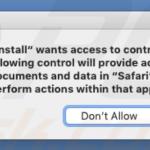
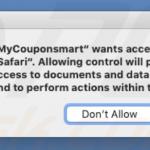
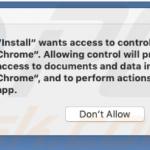
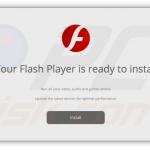
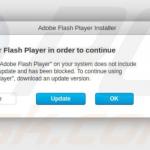
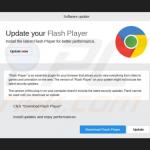

▼ Mostrar comentários